Как исправить Gmail не загружается в Chrome или Firefox
В этом посте перечислены решения, если вы столкнулись с проблемой, из-за которой Gmail не загружается в Chrome и Firefox(Gmail won’t load in Chrome and Firefox) . Иногда, несмотря на наличие высокоскоростного подключения к Интернету, пользователи сталкиваются с проблемой, что Gmail не загружается в веб-браузере. У этой проблемы есть много причин, таких как надстройки или расширения веб-браузера, файлы cookie, кеш и т. д.
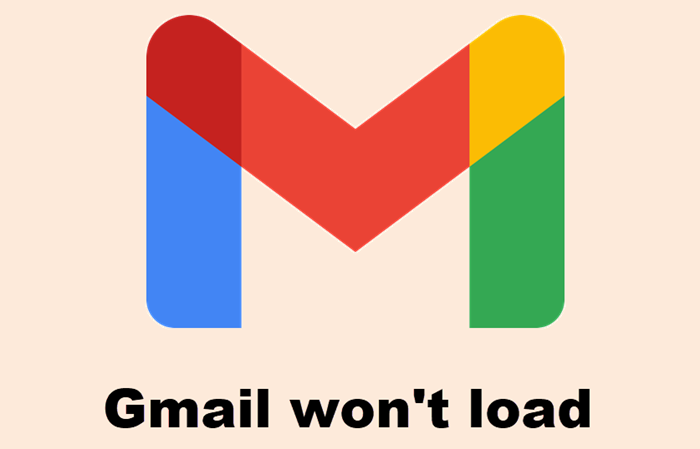
Gmail не загружается в Chrome
Если Gmail не загружается в Chrome , попробуйте следующие решения:
- Запустите Chrome в режиме инкогнито.
- Проверьте свои расширения Chrome.
- Удалите(Delete) кеш и данные cookie в Chrome .
1] Запустите Chrome в режиме инкогнито

Если Gmail не загружается в Chrome , проверьте, загружается ли он в режиме инкогнито(Incognito) . Нажмите(Click) на три вертикальные точки в правом верхнем углу Chrome и выберите Новые окна в режиме инкогнито(New incognito windows) или просто нажмите Ctrl + Shift + N на клавиатуре, чтобы запустить режим инкогнито(Incognito mode) в Chrome.
Если он загружается, то это может быть проблемное расширение или надстройка.
2] Проверьте свои расширения Chrome
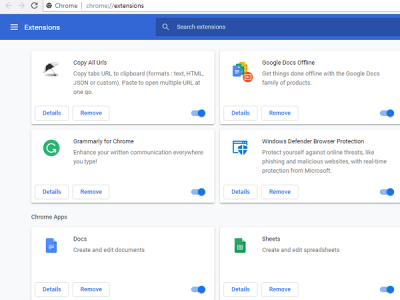
Некоторые расширения могут вызывать проблемы с загрузкой страниц в Chrome . Поэтому, если Gmail не загружается в Chrome , отключайте расширения(disable the extensions) одно за другим. Это позволяет узнать, какое расширение вызывает проблему.
3] Удалить(Delete) кеш и данные cookie в Chrome
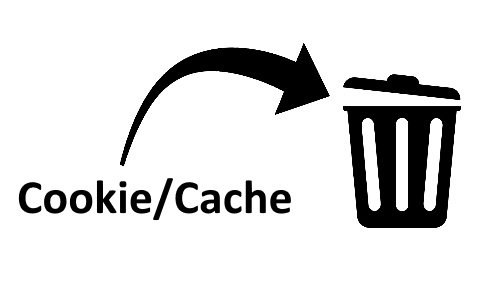
Если отключение расширений не помогло, удалите кеш и данные куки(delete cache and cookie data) . Это займет некоторое время. После удаления данных перезагрузите Gmail и проверьте, решена ли проблема.
Это должно помочь.
Как исправить Gmail не загружается в Firefox
Давайте посмотрим, что можно сделать, чтобы исправить ошибку, из-за которой Gmail не загружается в Firefox . Попробуйте следующие решения:
- Обход(Bypass) кеша при перезагрузке Gmail в Firefox .
- Очистите кеш и данные cookie.
- Перезапустите Firefox в безопасном режиме(Safe Mode) .
- Отключите надстройки или расширения.
- Переключитесь на тему по умолчанию.
- Настройте Firefox с помощью Редактора конфигурации(Configuration Editor) или about:config .
- Обновите Фаерфокс.
Давайте посмотрим на эти решения одно за другим.
1] Обход(Bypass) кеша при перезагрузке Gmail в Firefox
Если Gmail не загружается в Firefox , первое, что вы должны сделать, это обойти кеш и перезагрузить Gmail в Firefox . Иногда данные кэша повреждаются, из-за чего пользователи сталкиваются с этой проблемой. Если вы перезагрузите Gmail , просто нажав клавишу F5 или нажав кнопку перезагрузки, Firefox использует кэшированные файлы, которые не устраняют проблему. Попробуйте перезагрузить Gmail одним из следующих способов:
- Нажмите и удерживайте клавишу Shift и нажмите кнопку « Перезагрузить(Reload) » в Firefox .
- Нажмите Ctrl + F5 или клавиши Ctrl + Shift + R , чтобы принудительно перезагрузить страницу .
Это предотвращает использование Firefox кэшированных файлов при перезагрузке веб-страницы. Это эффективный метод для сложных веб-приложений, таких как Gmail .
2] Очистить кеш и данные cookie
Если вышеуказанный метод не решает проблему, рассмотрите возможность очистки данных cookie и кеша в Firefox . Если это решит проблему, вы можете настроить Firefox на автоматическое удаление файлов cookie и кэширования данных при выходе(set Firefox to auto-delete cookie and cache data on exit) .
Пожалуйста(Please) , сохраните незавершенную работу перед выполнением этого действия.
Чтение(Read) : очистить файлы cookie, данные сайта, кэш для определенного веб-сайта в Chrome, Edge, Firefox(Clear Cookies, Site Data, Cache for specific website in Chrome, Edge, Firefox) .
3] Перезапустите Firefox в безопасном режиме.

Иногда проблема «Gmail не загружается в Firefox» возникает из-за некоторых надстроек. Безопасный режим(Safe Mode) — это функция в Firefox , которая временно отключает надстройки. Сделав это, вы сможете узнать, являются ли расширения причиной проблемы или нет.
4] Отключить надстройки или расширения
Если вышеуказанный метод устраняет проблему, виновниками являются одно или несколько расширений, которые вы установили в Firefox . Теперь следующий шаг — определить это расширение и отключить его. Для этого отключите расширения одно за другим и посмотрите, решит ли проблема.
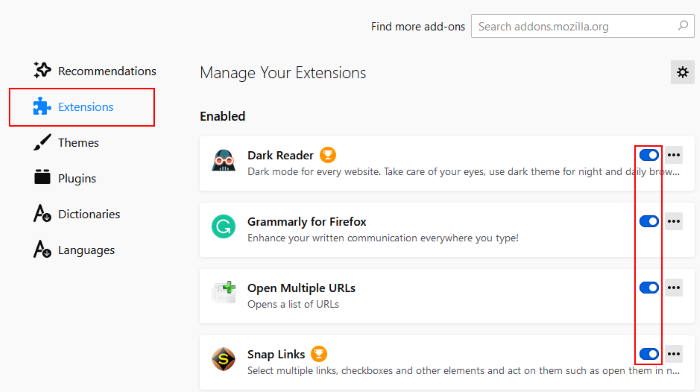
Выполните следующие шаги:
- Нажмите(Click) на три горизонтальные линии в верхней правой части Firefox и выберите « Дополнения и темы(Add-ons and themes) » . Кроме того, вы можете просто нажать клавиши Ctrl + Shift + A
- Выберите « Расширения»(Extensions) с левой стороны и нажмите кнопку, чтобы отключить определенное расширение.
Это помогло? Если нет, перейдите к следующему решению.
5] Переключиться на тему по умолчанию
Иногда пользователи устанавливают тяжелую тему, которая влияет на время загрузки веб-страниц. Если вы установили какую-либо тему в Firefox , отключите ее и посмотрите, поможет ли это.
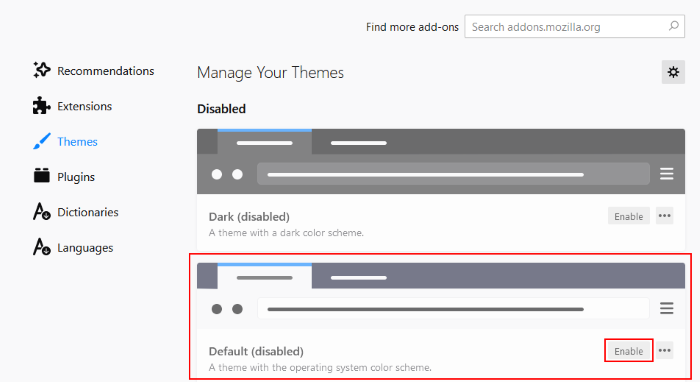
Следуйте приведенным ниже инструкциям:
- Нажмите Ctrl + Shift + A на клавиатуре.
- Нажмите Темы(Themes) слева.
- Прокрутите(Scroll) правую панель вниз, чтобы найти тему по умолчанию.
- Нажмите Включить(Enable) , чтобы активировать его.
Если этот метод решит проблему, придерживайтесь темы по умолчанию в Firefox .
6] Настройте Firefox(Configure Firefox) с помощью редактора конфигурации(Configuration Editor) или about:config
Некоторые пользователи сообщают, что изменение настроек about:config в Firefox помогло им решить проблему.
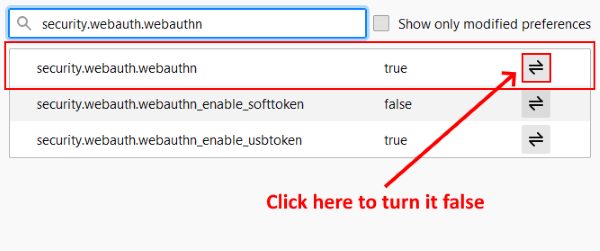
Следуй этим шагам:
- Откройте новую вкладку, введите about:config и нажмите Enter.
- Нажмите « Принять риск и продолжить(Accept the Risk and Continue) ».
- Введите
security.webauth.u2fстроку поиска и установите для нее значение false , щелкнув значок с двойной стрелкой. - Теперь введите
security.webauth.webauthnи включите его false .
Загрузите Gmail сейчас.
7] Обновить Firefox
Если ни одно из перечисленных выше решений не помогло вам, может помочь обновление Firefox . (refreshing Firefox)Я столкнулся с той же проблемой на своем компьютере, после чего я обновил Firefox , и проблема была исправлена. Функция « Обновить Firefox(Refresh Firefox) » сбрасывает все дополнения и закладки.
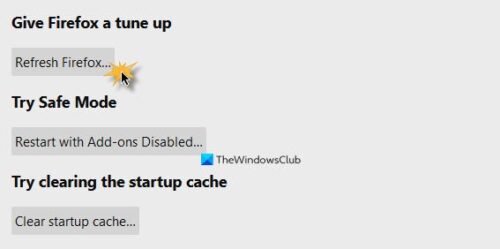
Если вы создали учетную запись Firefox , ваши закладки и дополнения будут автоматически восстановлены после повторного входа в систему. Однако рекомендуется экспортировать все ваши закладки в формате HTML,(export all your bookmarks in HTML format) чтобы вы могли загрузить их в Firefox, если возникнут какие-либо проблемы.
Выполните следующие шаги:
- Нажмите(Click) на три горизонтальные линии в верхней правой части Firefox .
- Перейдите в раздел « Help > More_Troubleshooting Information ».
- Нажмите на кнопку Обновить Firefox(Refresh Firefox) .
Это займет некоторое время.
Мы надеемся, что эта статья помогла вам решить проблему.
Читать дальше(Read next) : электронная почта застряла в папке «Исходящие» Gmail(Email is stuck in the Outbox of Gmail) .
Related posts
Как войти в Gmail без подписания на Chrome
Как массировать перемотать несколько электронных писем навалом сразу на Gmail
MailTag для Gmail предлагает отслеживание электронного письма, планирование и auto follow-up
Как установить и использовать Sortd Gmail add-on на Chrome
Fix Corrupted Content Error в Gmail при использовании Firefox
Как сохранить веб-страницы как PDF в Chrome or Firefox
Как отключить Geolocation в Firefox, Chrome, а Edge
Как использовать Gmail Offline в Your Browser
Как открыть Chrome, Edge or Firefox browser в Full Screen mode
Как синхронизировать Tabs между Edge, Chrome and Firefox browsers
Combine All Your Email Accounts в один Gmail Inbox
Best Kodi Addons & Extensions для Chrome & Firefox
Bring назад View Image and Search на кнопках Image на Google
Безопасно ли сохранять пароли в Chrome, Firefox or Edge browser?
Always показать Download button в Chrome, Firefox and Edge
Change User Interface language для Chrome or Firefox browser
Включить Dark Mode на любом веб-сайте, используя Dark Reader для Chrome, Firefox
Используйте эти 4 плагина Chrome для шифрования сообщений Gmail
Как перевести Web page в Chrome, Firefox and Edge
Как сделать Flash work в Chrome, Edge, Firefox NOW
